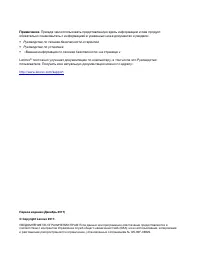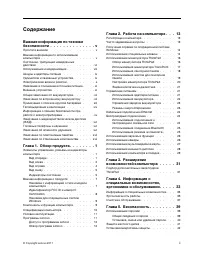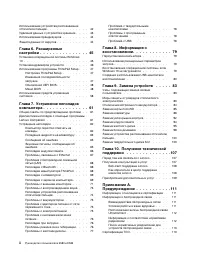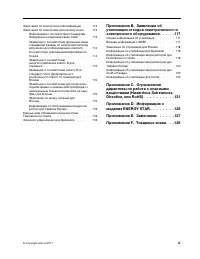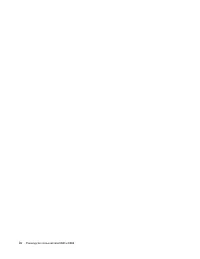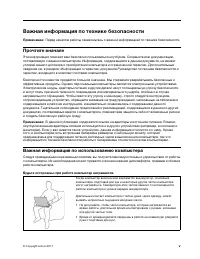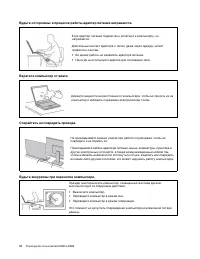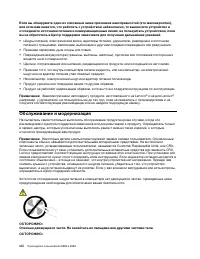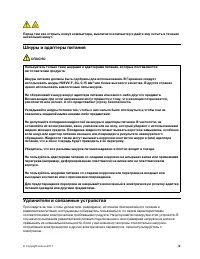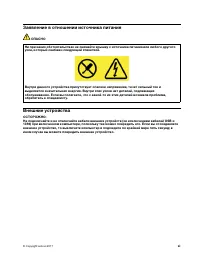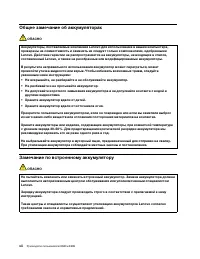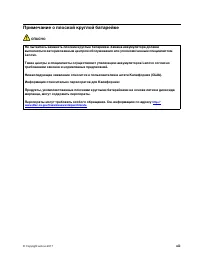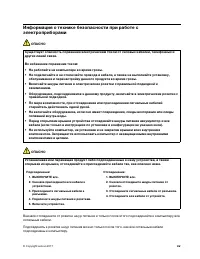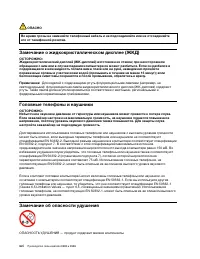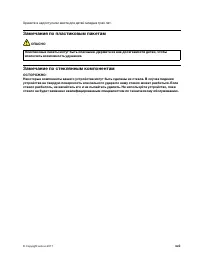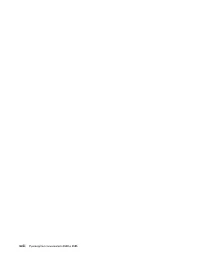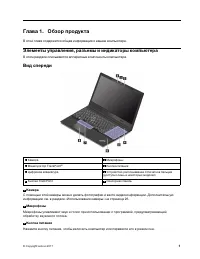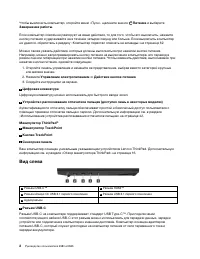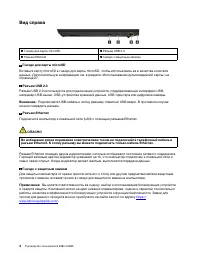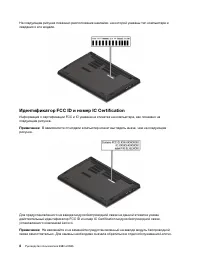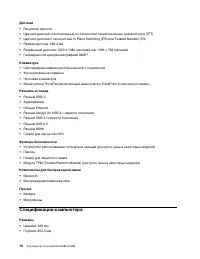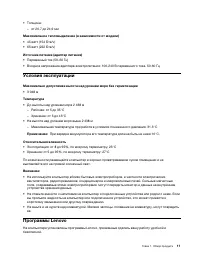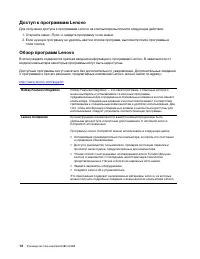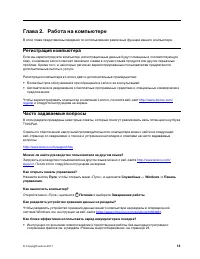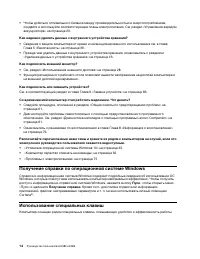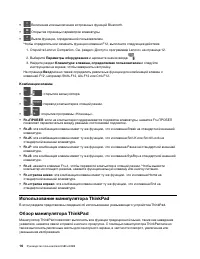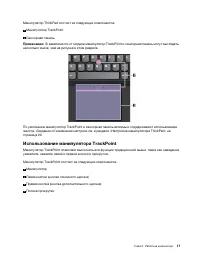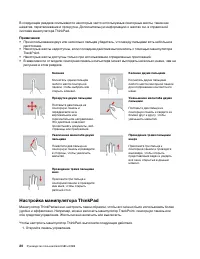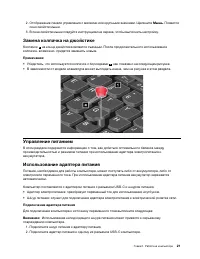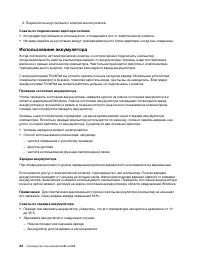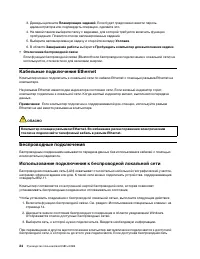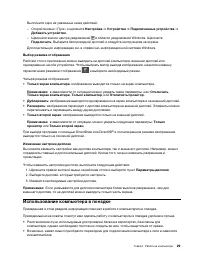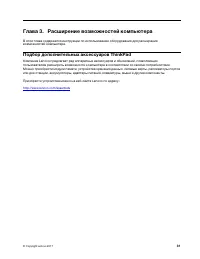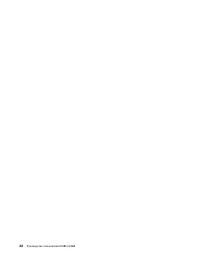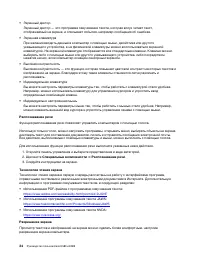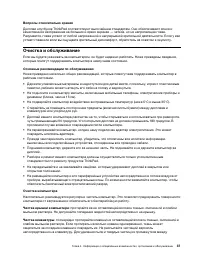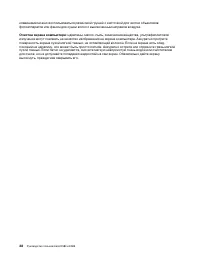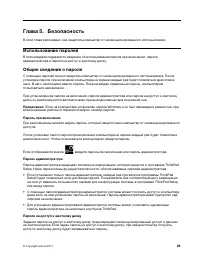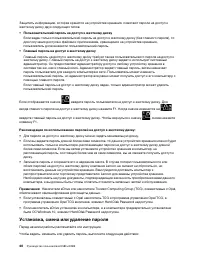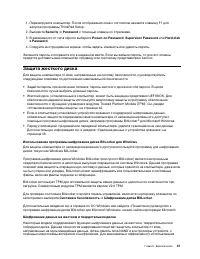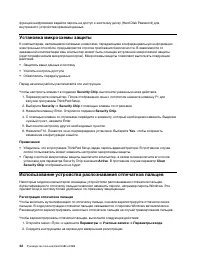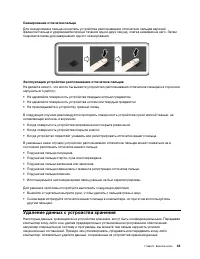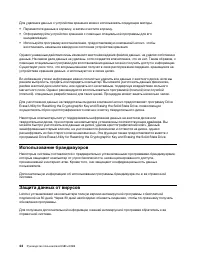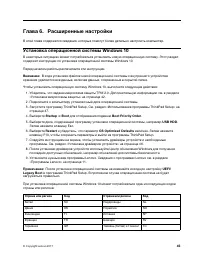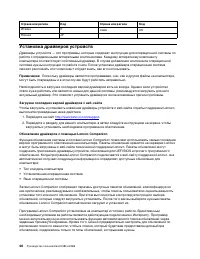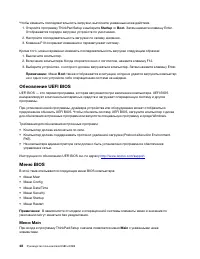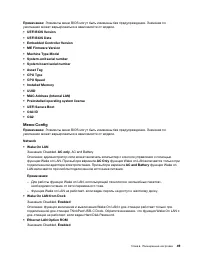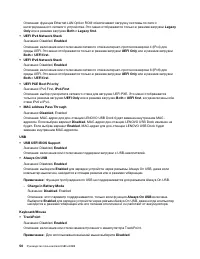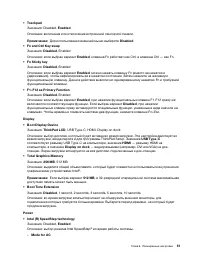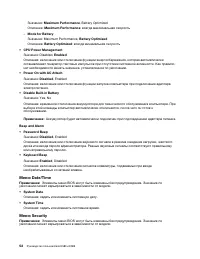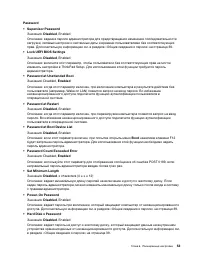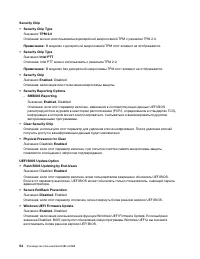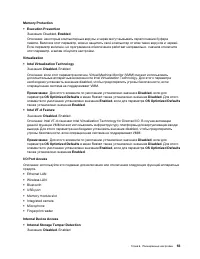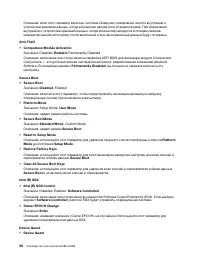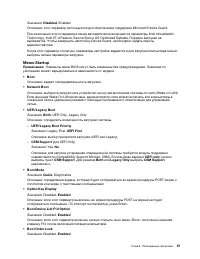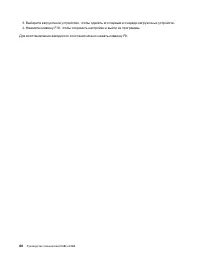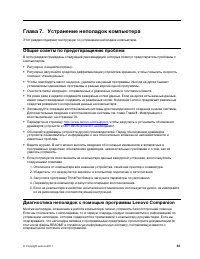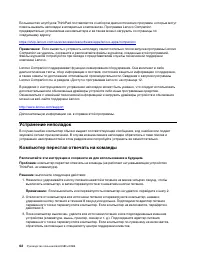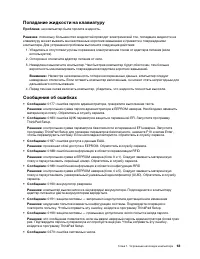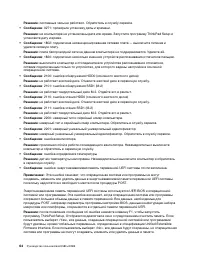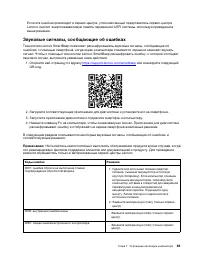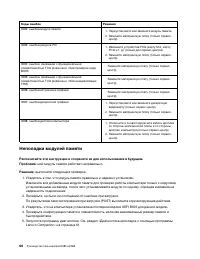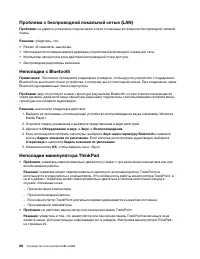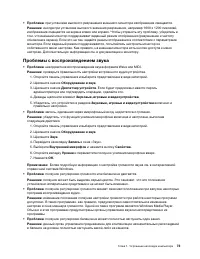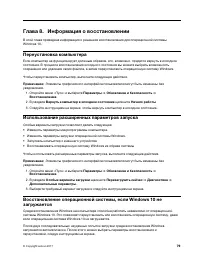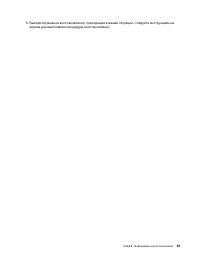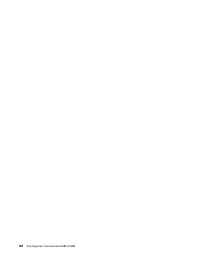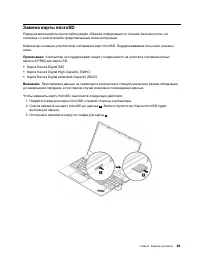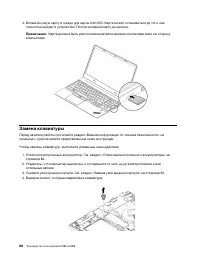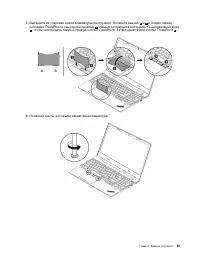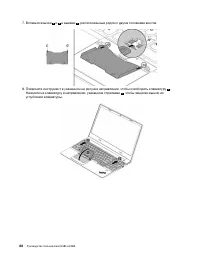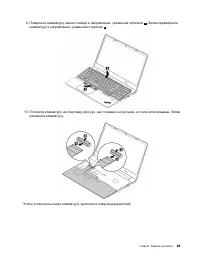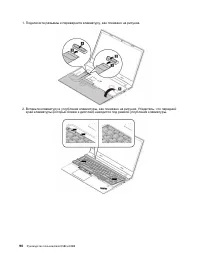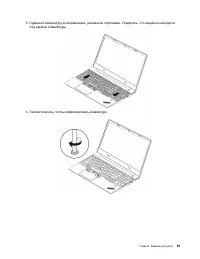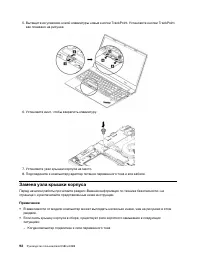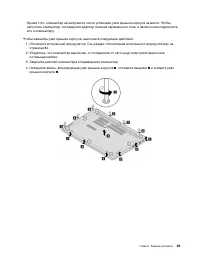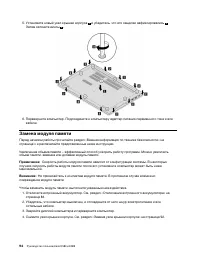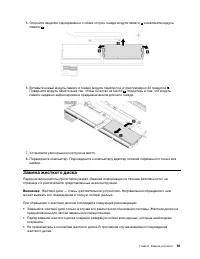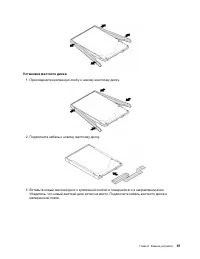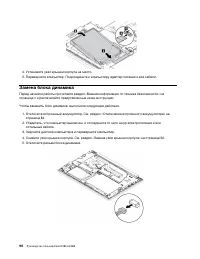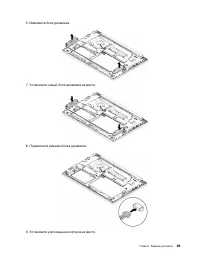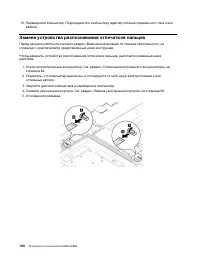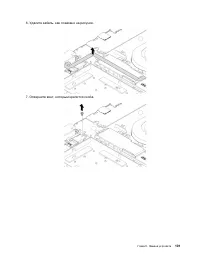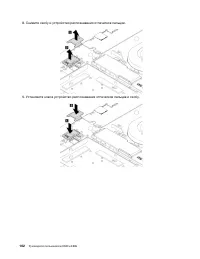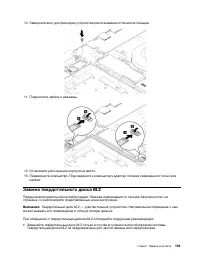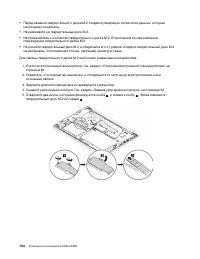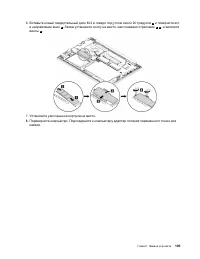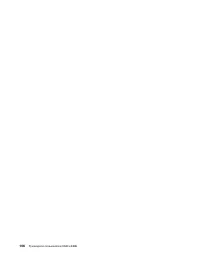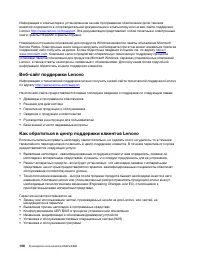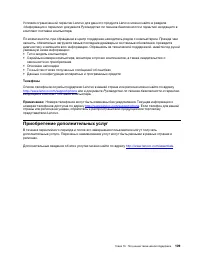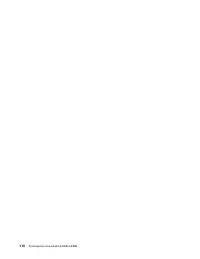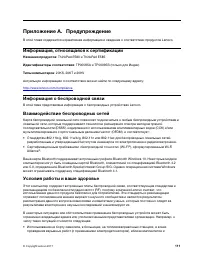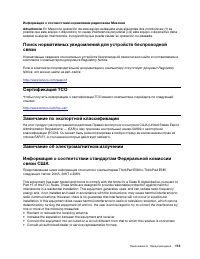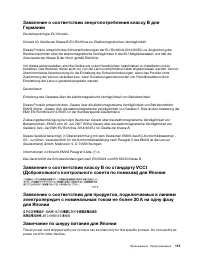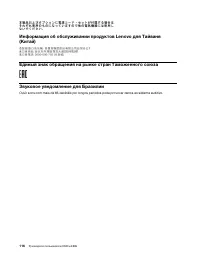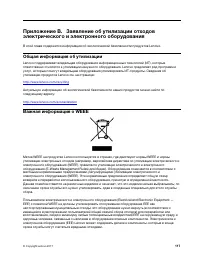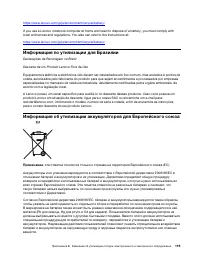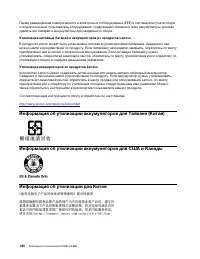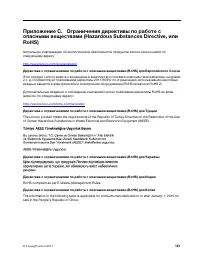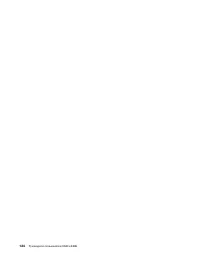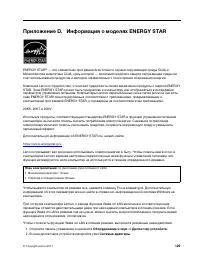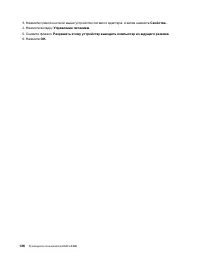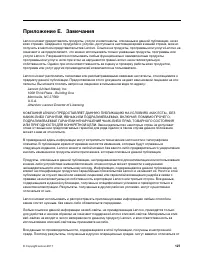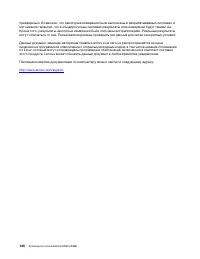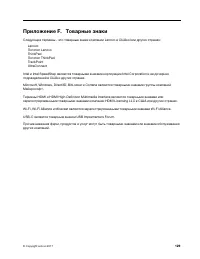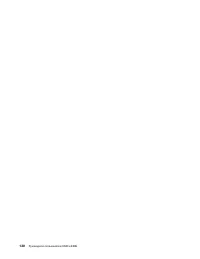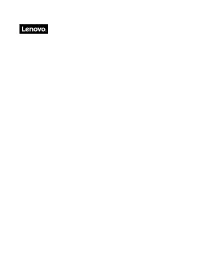Ноутбуки Lenovo ThinkPad E580 - инструкция пользователя по применению, эксплуатации и установке на русском языке. Мы надеемся, она поможет вам решить возникшие у вас вопросы при эксплуатации техники.
Если остались вопросы, задайте их в комментариях после инструкции.
"Загружаем инструкцию", означает, что нужно подождать пока файл загрузится и можно будет его читать онлайн. Некоторые инструкции очень большие и время их появления зависит от вашей скорости интернета.
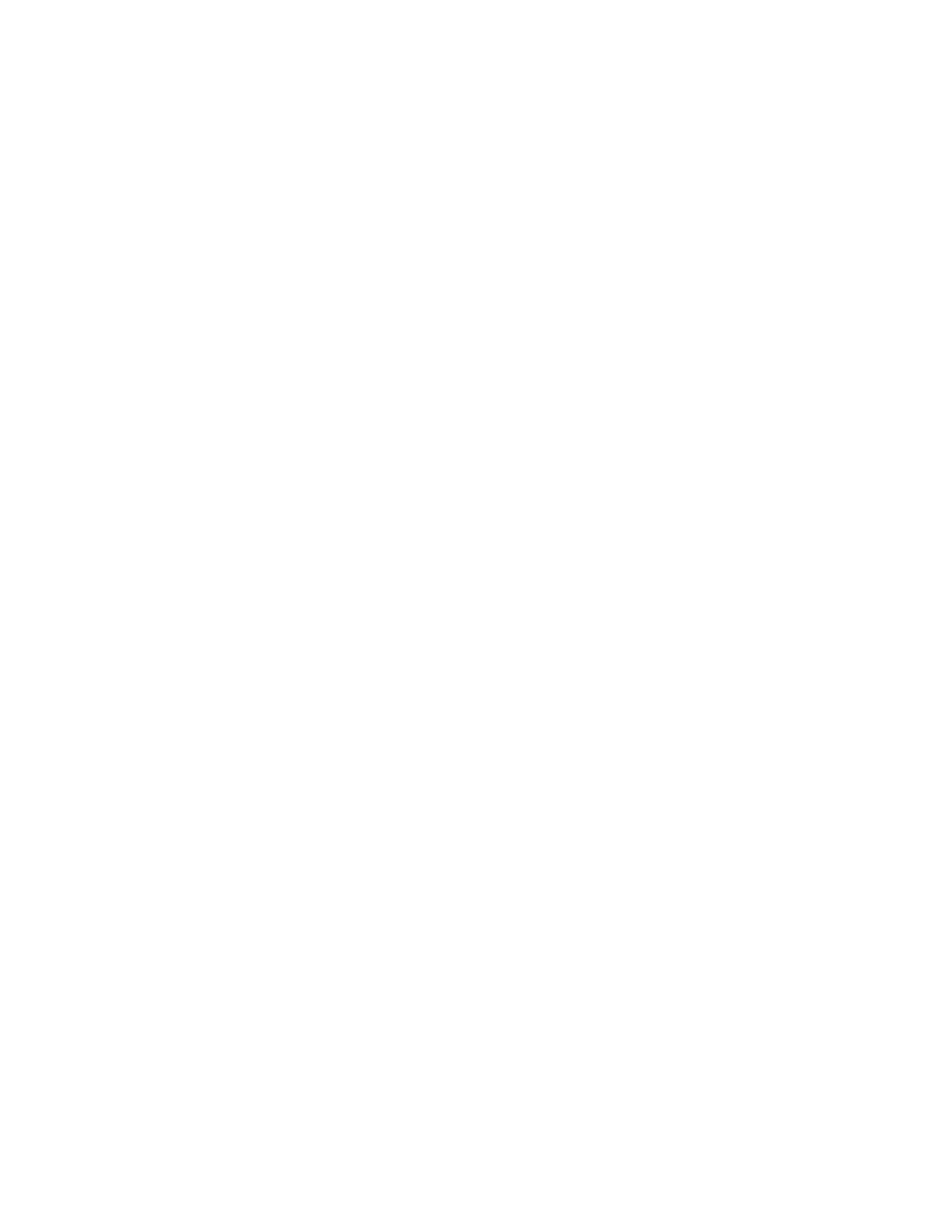
•
Проблема
: отсутствует возможность регулировки громкости звука в формате MIDI в окне
микшера громкости.
Решение
: используйте аппаратный регулятор громкости. Это необходимо, поскольку встроенная
программа-синтезатор не поддерживает такую регулировку.
•
Проблема
: звук не выключается полностью даже при установке главного регулятора громкости на
минимум.
Решение
: даже при установке главного регулятора громкости на минимум звук все равно будет
слышен. Чтобы полностью выключить звук, в окне главного регулятора громкости щелкните
Отключить динамики/наушники
.
•
Проблема
: при подключении наушников к компьютеру при включенном воспроизведении
пропадает звук в динамике.
Решение
: в момент подключения наушников поток автоматически перенаправляется на них. Если
вы хотите вернуть воспроизведение через динамики, выберите их в качестве устройства по
умолчанию. Дополнительные сведения о программе Conexant HD Audio Manager можно найти в
соответствующей справочной системе.
•
Проблема
: отсутствует звук в наушниках или динамиках либо компьютер не может записывать
звук.
Решение
: для переключения между устройствами (например между динамиками и наушниками или
между встроенным и внешним микрофоном) выполните следующие действия.
1. Откройте панель управления и выберите представление в виде категорий.
2. Щелкните значок
Оборудование и звук
.
3. Щелкните значок
Звук
. Откроется окно звука.
4. Откройте вкладку
Воспроизведение
. Выберите нужное устройство (например, динамики) и
щелкните
Задать значения по умолчанию
. Динамики будут установлены в качестве
устройства по умолчанию и рядом с их значком появится флажок.
5. Включите воспроизведение звука при помощи любой программы (например, Windows Media
Player). Убедитесь, что теперь звук воспроизводится через динамики.
6. После этого, если вы хотите переключить звук на наушники, закройте программу
воспроизведения музыки.
7. Откройте вкладку
Воспроизведение
. Выберите
Наушники гарнитуры
и щелкните
Задать
значения по умолчанию
. Гарнитура будет установлена в качестве устройства по умолчанию и
рядом с ее значком появится флажок.
8. Снова включите воспроизведение через музыкальный проигрыватель. Убедитесь, что теперь
звук воспроизводится через наушники, подключенные непосредственно к компьютеру.
Неполадки устройства распознавания отпечатков пальцев
•
Проблема
: на поверхности прибора имеются грязь, пятна или влага.
Решение
: аккуратно протрите поверхность сухой, мягкой тканью, не оставляющей ворса.
•
Проблема
: устройство не считывает или не распознает отпечаток вашего пальца.
Решение
: если на поверхности прибора имеются грязь, пятна или влага, аккуратно протрите
поверхность сухой, мягкой тканью, не оставляющей ворса.
Рекомендации по обслуживанию устройства распознавания отпечатков пальцев см. в разделе
«Использование устройства распознавания отпечатков пальцев» на странице 42.
74
Руководство пользователя E580 и E585
Содержание
- 3 Содержание
- 4 ii
- 5 iii
- 7 Важная информация по технике безопасности; Важная информация по использованию компьютера; Будьте осторожны: при работе компьютер нагревается.
- 8 Будьте осторожны: в процессе работы адаптер питания нагревается.; Берегите компьютер от влаги.
- 9 Состояния, требующие немедленных действий; vii
- 10 Обслуживание и модернизация; viii
- 11 Шнуры и адаптеры питания; ОПАСНО; Удлинители и связанные устройства; ix
- 12 Электрические вилки и розетки
- 13 Заявление в отношении источника питания; Внешние устройства; xi
- 15 Примечание о плоской круглой батарейке
- 16 Тепловыделение и вентиляция
- 18 Замечание о жидкокристаллическом дисплее (ЖКД); xvi
- 19 Замечания по пластиковым пакетам; Замечание по стеклянным компонентам; xvii
- 21 Глава 1. Обзор продукта; Элементы управления, разъемы и индикаторы компьютера; Вид спереди; Камера
- 22 Вид слева
- 24 Вид справа; Гнездо для карты microSD; Разъем Ethernet
- 25 Вид снизу; Решетка вентилятора; Динамики; Индикаторы состояния
- 26 Индикатор отключения микрофона; Индикатор состояния камеры
- 28 Идентификатор FCC ID и номер IC Certification
- 30 Спецификации компьютера
- 31 Максимальное тепловыделение (в зависимости от модели); Условия эксплуатации; Температура; Относительная влажность; Программы Lenovo
- 32 Доступ к программам Lenovo; Обзор программ Lenovo
- 33 Глава 2. Работа на компьютере; Регистрация компьютера; Часто задаваемые вопросы
- 36 Использование манипулятора ThinkPad
- 37 Использование манипулятора TrackPoint
- 38 Использование сенсорной панели
- 39 Указание; Щелчок правой кнопкой мыши; Прокрутка; Использование жестов для сенсорной панели
- 40 Настройка манипулятора ThinkPad
- 41 Мышь; Замена колпачка на джойстике; Управление питанием; Подключение адаптера питания
- 42 Советы по подключению адаптера питания; Использование аккумулятора; Проверка состояния аккумулятора
- 43 Управление зарядом аккумулятора
- 47 Использование мультимедийной карты
- 48 Использование внешнего дисплея
- 49 Использование компьютера в поездке
- 51 Глава 3. Расширение возможностей компьютера; Подбор дополнительных аксессуаров ThinkPad
- 53 Информация о специальных возможностях
- 55 Эргономичность работы
- 57 Вопросы относительно зрения; Очистка и обслуживание; Основные рекомендации по обслуживанию; Очистка компьютера; Чистка клавиатуры
- 58 Очистка экрана компьютера
- 59 Глава 5. Безопасность; Использование паролей; Пароль при включении; Пароль администратора; Пароли на доступ к жесткому диску
- 60 Установка, смена или удаление пароля
- 61 Защита жесткого диска
- 63 Удаление данных с устройства хранения
- 64 Использование брандмауэров
- 65 Глава 6. Расширенные настройки; Установка операционной системы Windows 10
- 66 Установка драйверов устройств; Загрузка последних версий драйверов с веб-сайта
- 67 жирным шрифтом; Изменение последовательности загрузки
- 68 Обновление UEFI BIOS; Меню Main; Main
- 69 Меню Config
- 72 Меню Security
- 77 Меню Startup
- 78 Меню Restart; Использование средств управления системой
- 81 Глава 7. Устранение неполадок компьютера; Общие советы по предотвращению проблем
- 82 Устранение неполадок; Проблема
- 85 Звуковые сигналы, сообщающие об ошибках
- 86 Неполадки модулей памяти; Решение
- 87 Проблемы, связанные с Ethernet
- 89 Неполадки с клавиатурой; Неполадки с экраном компьютера
- 91 Проблемы с внешним монитором
- 93 Проблемы с воспроизведением звука
- 94 Неполадки устройства распознавания отпечатков пальцев
- 97 Проблемы с жестким диском
- 99 Глава 8. Информация о восстановлении; Переустановка компьютера
- 100 Создание и использование USB-накопителя восстановления
- 103 Глава 9. Замена устройств; Узлы, подлежащие замене силами пользователя; Узлы CRU самообслуживания.; Меры защиты от разрядов статического электричества
- 104 Отключение встроенного аккумулятора
- 105 Замена карты microSD
- 106 Замена клавиатуры
- 112 Замена узла крышки корпуса
- 114 Замена модуля памяти
- 115 Замена жесткого диска
- 116 Извлечение жесткого диска
- 117 Установка жесткого диска
- 118 Замена блока динамика
- 120 Замена устройства распознавания отпечатков пальцев
- 123 Замена твердотельного диска M.2
- 127 Глава 10. Получение технической поддержки; Перед тем как связаться с Lenovo; Запись системных данных; Получение консультаций и услуг
- 129 Телефоны; Приобретение дополнительных услуг
- 131 Приложение A. Предупреждение; Названия продуктов; Информация о беспроводной связи; Условия работы и ваше здоровье
- 132 Расположение антенн беспроводной связи UltraConnect; Информация о соответствии нормативам радиосвязи; Информация о соответствии нормативам радиосвязи Бразилии
- 133 Информация о соответствии нормативам радиосвязи Мексики; Сертификация TCO
- 134 Соответствие требованиям Европейского Союза; Заявление о директиве по ЭМС.; Заявление о директиве по радиооборудованию.
- 135 Замечание по шнуру питания для Японии
- 138 Информация о WEEE для Венгрии; Заявление об утилизации для Японии; Collecting and recycling a disused Lenovo computer or monitor
- 139 Информация по утилизации для Бразилии; Информация об утилизации аккумуляторов для Европейского союза
- 140 Утилизация аккумуляторов из продуктов Lenovo; Информация об утилизации аккумуляторов для Тайваня (Китай)
- 145 Приложение D. Информация о моделях ENERGY STAR; Оборудование и звук; Сетевые адаптеры
- 147 Приложение E. Замечания
- 149 Приложение F. Товарные знаки